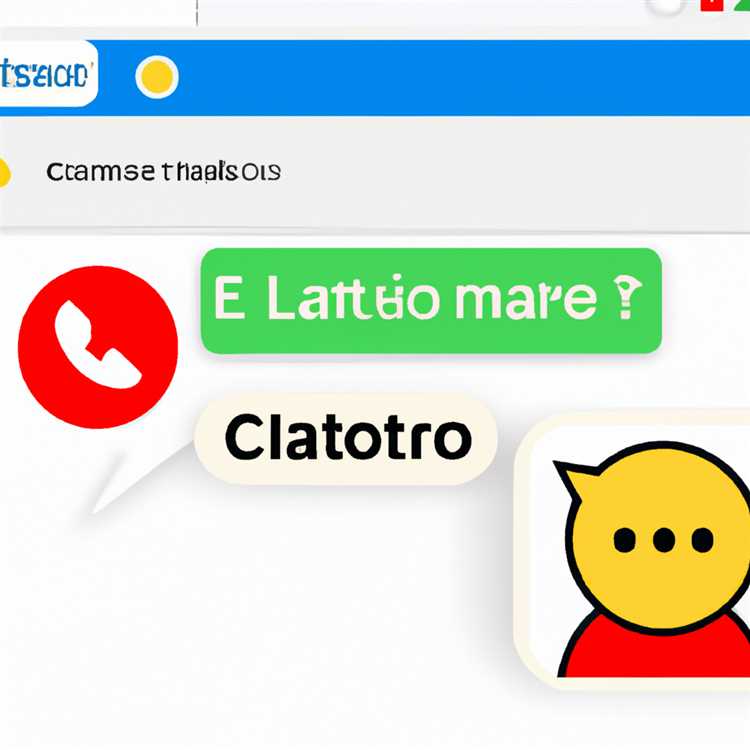Thiết bị màn hình cảm ứng hoạt động bằng cách liên hệ vị trí ngón tay của bạn với các hướng dẫn phần mềm cụ thể. Nếu màn hình cảm ứng và phần mềm bên dưới không đồng bộ, có thể gây khó khăn hoặc thậm chí là không thể sử dụng thiết bị. Nếu điều này xảy ra với TomTom GPS của bạn, thì bạn nên gửi nó đi bảo dưỡng. Nếu nó hết hạn bảo hành, bạn có thể thử kỹ thuật thử và sửa lỗi thủ công.
Sự chuẩn bị
Bước 1
Thử nghiệm với TomTom của bạn để xác định mức độ sai lệch của hiệu chuẩn. Xem ngón tay của bạn phải ở bao xa bên trái hoặc bên phải để chọn đúng chức năng. Thực hiện lại tương tự đối với hướng lên và xuống. Ghi chú chi tiết; chúng sẽ có ích sau này.
Bước 2
Tắt TomTom của bạn và tháo thẻ SD nếu có. Nhấn nút nguồn để khởi động lại GPS. Khi bạn nghe thấy tiếng trống TomTom, hãy nhấn và giữ nút nguồn. Cuối cùng, màn hình tối với văn bản màu trắng sẽ xuất hiện.
Bước 3
Tìm dòng có nội dung "Dữ liệu hiệu chuẩn màn hình cảm ứng". Nó sẽ liệt kê bốn số được phân tách bằng dấu cách. Những con số đó sẽ khác nhau giữa các kiểu máy, nhưng có thể đọc giống như "110 920 115 865." Các giá trị này đại diện cho các giá trị tối thiểu và tối đa cho các vị trí trái-phải và lên-xuống của bạn. Viêt chung xuông.
Bước 4
Tạo tệp văn bản mới trên máy tính của bạn bằng Notepad. Đặt tên nó là "cal.txt", không có dấu ngoặc kép, nếu bạn đang sử dụng TomTom hiện tại với phiên bản 8.051 trở lên của phần mềm GPS của công ty. Nếu GPS của bạn sử dụng phiên bản phần mềm cũ hơn, hãy đặt tên lại là "calip.txt" mà không có dấu ngoặc kép.
Bước 5
Nhập dữ liệu hiệu chuẩn ban đầu từ TomTom của bạn - chỉ bốn số đó - vào tài liệu Notepad. Nếu bạn đang sử dụng TomTom hiện tại, hãy thay đổi thứ tự để đặt số cao hơn trước trong mỗi cặp. Thứ tự sau đó phải là cao-thấp-cao-thấp. Nếu bạn đang sử dụng phần mềm cũ hơn, chỉ thay đổi cặp đầu tiên. Thứ tự của bạn phải cao-thấp-thấp-cao. Lưu các tập tin.
Bước 6
Kết nối TomTom của bạn với máy tính và bật nó lên. Đóng TomTom HOME nếu nó mở ra. Sử dụng Windows Explorer để sao chép tệp "cal.txt" hoặc "cal.txt" vào TomTom của bạn hoặc thẻ SD của nó.
Ngắt kết nối TomTom và kiểm tra lại. Nó sẽ hoạt động chính xác như nó đã làm trước đó, đó là kết quả mong muốn. Bây giờ bạn đã sẵn sàng để bắt đầu hiệu chỉnh màn hình.
Hiệu chuẩn
Bước 1
Kết nối lại TomTom của bạn với máy tính bằng cáp USB và tắt TomTom HOME nếu nó mở ra. Mở Windows Explorer và nhấp vào biểu tượng đại diện cho TomTom của bạn hoặc thẻ nhớ của nó. Mở tệp "cal.txt" hoặc "calib.txt".
Bước 2
Thay đổi các số trong tệp văn bản một chút. Ví dụ: nếu màn hình cảm ứng của bạn bị lệch sang phải, hãy giảm cặp số đầu tiên đi 10 hoặc 15 để căn chỉnh sang trái. Lưu tệp, ngắt kết nối TomTom của bạn khỏi máy tính và khởi động lại nó. Màn hình cảm ứng của bạn phải gần với căn chỉnh ban đầu hơn.
Bước 3
Kết nối TomTom với máy tính một lần nữa và lặp lại các thay đổi của bạn đối với các số hiệu chuẩn. Giảm hoặc tăng cặp đầu tiên theo từng bước nhỏ để di chuyển hiệu chuẩn của bạn sang trái hoặc phải và cặp thứ hai để di chuyển nó lên và xuống. Lưu tệp và kiểm tra lại TomTom của bạn.
Lặp lại quy trình thử-và-sai này cho đến khi bạn khôi phục thiết bị của mình để hiệu chỉnh đúng. Sao chép tệp dữ liệu hiệu chuẩn đã sửa đổi này vào máy tính của bạn để tham khảo sau, để bạn có thể so sánh số hiệu chuẩn ban đầu và mới.